Excel'de bir listeyi başka bir listeyle nasıl kontrol edebilirim?
Bir Excel sayfasında iki listeyle çalışırken, bir listedeki verilerin diğer listede görünüp görünmediğini belirlemek önemlidir. Bu süreç, yinelenenleri belirlemek ve veri bütünlüğünü korumak için kritiktir. Bu eğitimde, Excel'de bir listedeki öğelerin başka bir listede olup olmadığını hızlıca kontrol etmek için iki etkili yöntem tanıtacağım:
Formülle bir listeyi başka bir listeyle kontrol etme
Kutools for Excel ile bir listeyi başka bir listeyle kontrol etme ![]()
Formülle bir listeyi başka bir listeyle kontrol etme
İşte bir listeyi başka bir listeyle hızlıca kontrol edebilecek bazı formüller.
Kontrol etmek istediğiniz ilk listenin yanındaki hücreye şu formülü yazın =EĞER(EŞDİZİN(ARA(A2;$C$2:$C$6;1;0));"Hayır";"Evet")ve kontrol etmek istediğiniz hücrelere kadar doldurma tutamacını sürükleyin.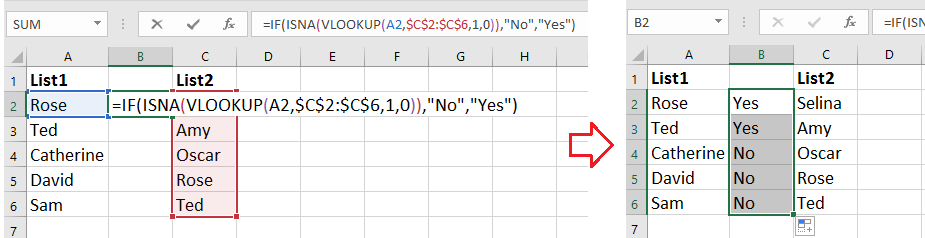
1. Formülde, A2 kontrol etmek istediğiniz listenin ilk hücresidir, C2:C6 ise kontrol etmek istediğiniz ikinci listedir.
2. Bu formülü de uygulayabilirsiniz =EĞER(SAY.EĞER($C$2:$C$6;A2)>0;DOĞRU;YANLIŞ) bu işi halletmek için.
Kutools for Excel ile bir listeyi başka bir listeyle kontrol etme
Eğer bir listeyi başka bir listeyle kontrol etmek ve yinelenenleri vurgulamak istiyorsanız, Kutools for Excel'in Aynı ve Farklı Hücreleri Seç yardımcı programını kullanabilirsiniz.
Kutools for Excel'i yükledikten sonra lütfen aşağıdaki adımları izleyin:(Kutools for Excel'i Şimdi Ücretsiz İndirin!)
1. Tıklayın Kutools > Seç > Aynı & Farklı Hücreleri Seç. Ekran görüntüsüne bakın: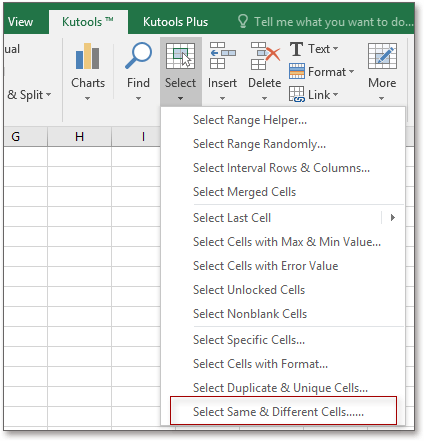
2. Açılan diyalog kutusunda aşağıdaki işlemleri yapın:
A: Kontrol etmek istediğiniz listeyi 'Değerleri Bul' metin kutusuna ve kontrol etmek istediğiniz listeyi ' Göre' metin kutusuna seçin.
B: ' Temel Alınan' bölümünde 'Her satır' seçeneğini işaretleyin.
C: 'Bul' bölümünde 'Aynı değerler' seçeneğini işaretleyin.
D: Yinelenenleri vurgulamak istiyorsanız arka plan rengini veya yazı tipi rengini işaretleyin ve seçin.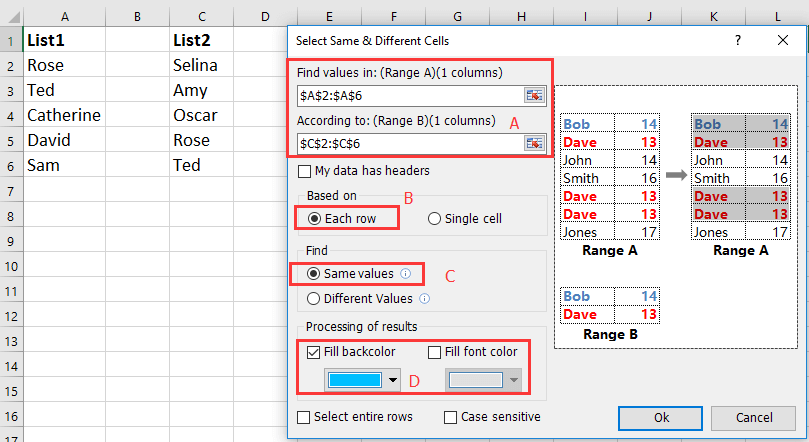
3. Tıklayın Tamam, ve size yinelenen değerlerin seçildiğini hatırlatan bir diyalog kutusu açılır. Tıklayın TAMAM diyalog kutusunu kapatmak için, ve ilk listedeki yinelenenler seçilir ve arka plan rengiyle vurgulanır.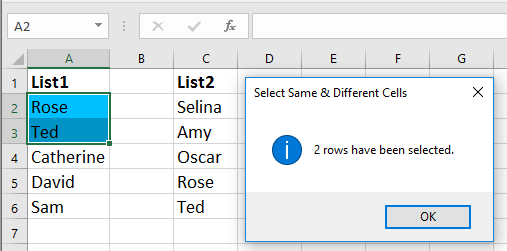
Demo: Kutools for Excel kullanarak bir listeyi başka bir listeyle kontrol etme
En İyi Ofis Verimlilik Araçları
Kutools for Excel ile Excel becerilerinizi güçlendirin ve benzersiz bir verimlilik deneyimi yaşayın. Kutools for Excel, üretkenliği artırmak ve zamandan tasarruf etmek için300'den fazla Gelişmiş Özellik sunuyor. İhtiyacınız olan özelliği almak için buraya tıklayın...
Office Tab, Ofis uygulamalarına sekmeli arayüz kazandırır ve işinizi çok daha kolaylaştırır.
- Word, Excel, PowerPoint'te sekmeli düzenleme ve okuma işlevini etkinleştirin.
- Yeni pencereler yerine aynı pencerede yeni sekmelerde birden fazla belge açıp oluşturun.
- Verimliliğinizi %50 artırır ve her gün yüzlerce mouse tıklaması azaltır!
Tüm Kutools eklentileri. Tek kurulum
Kutools for Office paketi, Excel, Word, Outlook & PowerPoint için eklentileri ve Office Tab Pro'yu bir araya getirir; Office uygulamalarında çalışan ekipler için ideal bir çözümdür.
- Hepsi bir arada paket — Excel, Word, Outlook & PowerPoint eklentileri + Office Tab Pro
- Tek kurulum, tek lisans — dakikalar içinde kurulun (MSI hazır)
- Birlikte daha verimli — Ofis uygulamalarında hızlı üretkenlik
- 30 günlük tam özellikli deneme — kayıt yok, kredi kartı yok
- En iyi değer — tek tek eklenti almak yerine tasarruf edin